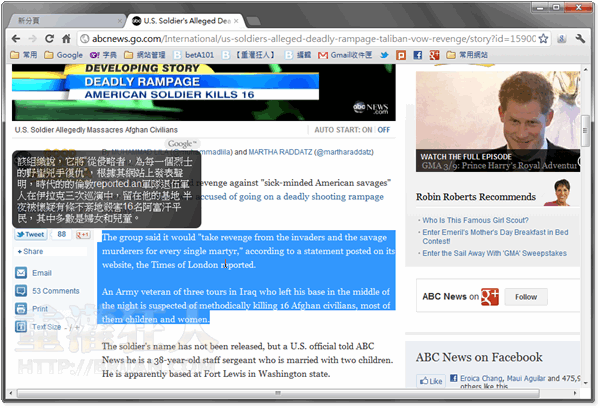Auto-Translate 是我在 Google Chrome 瀏覽器中必用的擴充套件之一(另外一個是 Google 短網址產生器),這個自動翻譯、查單字的軟體其實很簡單,除了可以單字翻譯、整段翻譯之外,還可用不同的鍵盤快速鍵組合來查詢不同語言的單字解釋或內容翻譯,或翻譯成不同的語言。
而 Auto-Translate 擴充套件的特色除了使用簡單之外,從選取文字到跳出單字查詢結果的速度其實還滿快的,翻譯內容相當簡短、精要,相當適合快速查詢、了解基本解釋用。當然,如果你需要那種解釋比較完整或有例句的翻譯工具,那就得另外找其他的了。
▇ 軟體小檔案 ▇ (錯誤、版本更新回報)
軟體名稱:Auto-Translate 軟體版本:1.4.1 軟體語言:英文 軟體性質:免費 系統支援:此為 Google Chrome 瀏覽器專用擴充套件(下載 Google Chrome) 官方網站:按這裡 軟體下載: 請用 Google Chrome 瀏覽器開啟「這個」網頁,按一右上角的「+ 加到 Chrome」按鈕,即可將程式安裝到電腦中
使用方法:
第1步 用 Google Chrome 瀏覽器開啟「這個」網頁,按一右上角的「+ 加到 Chrome」按鈕,即可將程式安裝到電腦中。
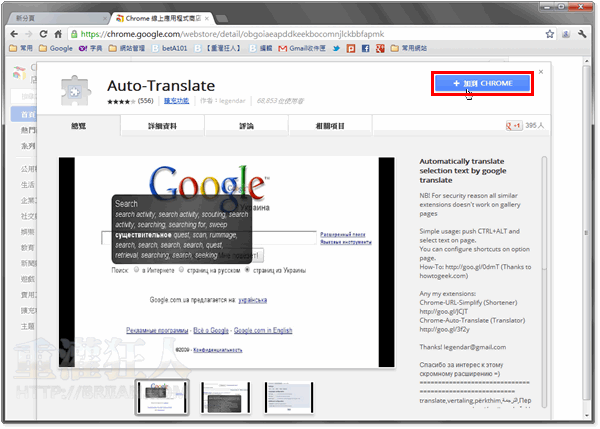
第2步 安裝好之後,我們可以先按視窗右上角的齒輪圖示,再點「工具」→「擴充功能」,開啟擴充套件管理頁面,點一下 Auto-Translate 下面的「選項」,即可調整翻譯語言與快速鍵等功能。
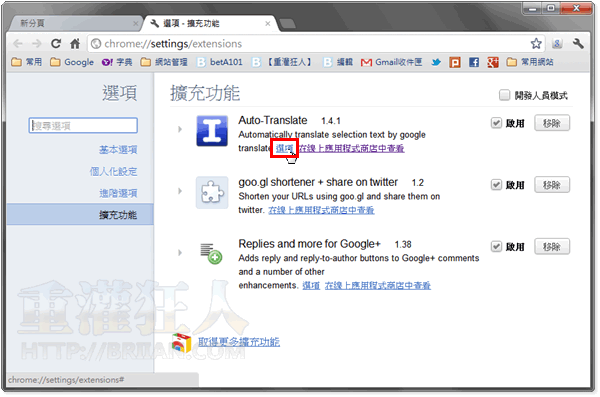
第3步 我們可依照自己的習慣與需求,設定不同的鍵盤快速鍵組合,如在「Hotkeys」中勾選「Ctrl」這按鍵,則可在瀏覽網頁時,先按住「Ctrl」然後再用滑鼠將你要翻譯或查單字的英文或其他語言的文字選取、反白,反白後便可自動顯示翻譯內容。
另外在「Languages configuration」欄位中則可設定要從什麼語言翻譯到什麼語言,「From」的地方選「Auto-detect language」的話,則可自動判別語言、自動顯示單字解釋。
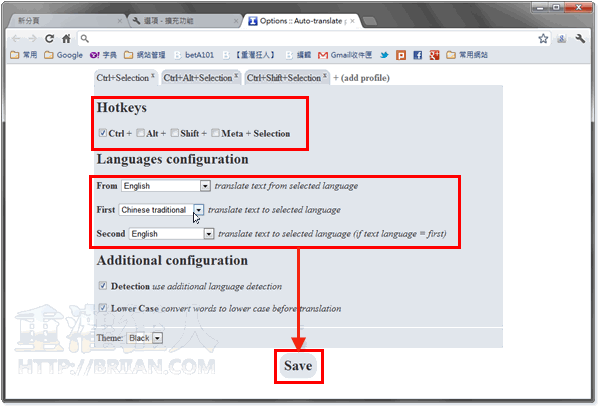
第4步 如圖,如果你選用「Ctrl」當做翻譯快速鍵的話,只要先按住「Ctrl」不放,再用滑鼠選取你要翻譯的單字或段落,即可自動顯示翻譯或單字解釋。
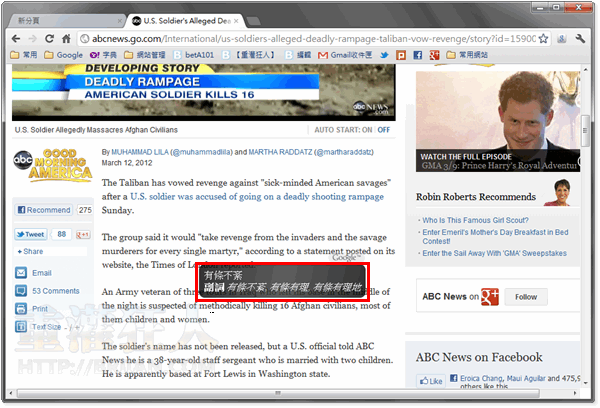
第5步 整段翻譯也可以。